تعرف على 8 مسجلات شاشة سهلة الاستخدام في متصفح Firefox في عام 2025
Mozilla Firefox ، مثل Google Chrome ، هو متصفح ويب واسع الاستخدام حول العالم. تسمح ملحقات مسجل الصوت وشاشة Firefox للمستخدمين بالتسجيل السريع لجزء من صفحة الويب أو صفحة ويب بأكملها أو منطقة معينة. يمكنك استخدام هذه الوظائف الإضافية المفيدة للأعمال أو المشاريع أو العمل أو الأغراض الشخصية. ومع ذلك ، فأنت بحاجة إلى الاختيار من بين مسجلات الصوت والشاشات المتنوعة لمتصفح Firefox التي تقدم مجموعة واسعة من الميزات.
لتسهيل الأمر عليك، أعدت هذه التدوينة قائمة بأفضل 8 مسجلات شاشة وصوت لمتصفحات Firefox والتي يجب أن تفكر في استخدامها في عام 2025. ستمنحك هذه التدوينة أيضًا أفضل مسجل شاشة يمكنك تنزيله على سطح المكتب الخاص بك للتسجيل بسهولة.
قائمة الدليل
7 أفضل مسجلات الصوت والشاشة في Firefox [بدون تنزيل] أفضل شاشة ومسجل صوت لالتقاط متصفح Firefox بسهولة الأسئلة الشائعة حول شاشة Firefox ومسجلات الصوت7 أفضل مسجلات الصوت وشاشة Firefox [بدون تنزيل]
سيعطيك هذا القسم سبع شاشات مختلفة من Firefox ومسجلات الصوت التي يمكنك استخدامها لتسجيل الندوات والاجتماعات والبرامج التعليمية واللعب ومحادثات الفيديو. لقد تم تجربتها واختبارها من أجل راحتك.
1. طلقة نارية
Fireshot عبارة عن شاشة رائعة من متصفح Firefox وملحق مسجل صوت يتيح للمستخدمين التقاط لقطات شاشة متنوعة بسرعة وتسجيل الشاشة بأعلى جودة ممكنة. علاوة على ذلك ، يمكن للمستخدمين استخدام Fireshot لالتقاط لقطات شاشة لصفحة الويب بأكملها. يمكن حفظ لقطات الشاشة كصور أو روابط PDF. يمكنك أيضًا نسخ لقطات شاشة Fireshot إلى الحافظة.
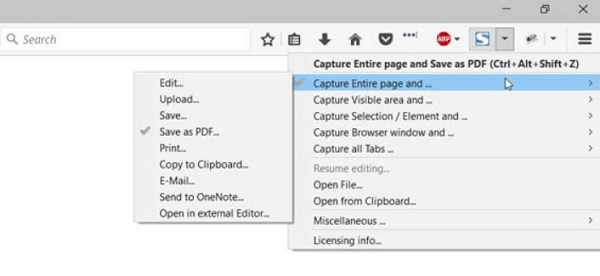
الايجابيات
محرر متقدم يتيح للمستخدمين اقتصاص مقاطع الفيديو وتغيير حجمها وطمسها وتمييزها.
انسخ لقطات Fireshot مباشرة إلى الحافظة.
سلبيات
يتطلب أذونات كثيرة جدًا.
2. Nimbus Screen Capture
Nimbus Screen Capture هو امتداد رائع لشاشة Firefox ومسجل صوت يسمح للمستخدمين بالتقاط صفحة ويب كاملة وأجزاء معينة ونافذة المتصفح بالكامل والمزيد. بالإضافة إلى ذلك ، يمكنك تعديل الصور وحفظها بسرعة وسهولة إذا كنت تستخدمها لالتقاط لقطات شاشة.
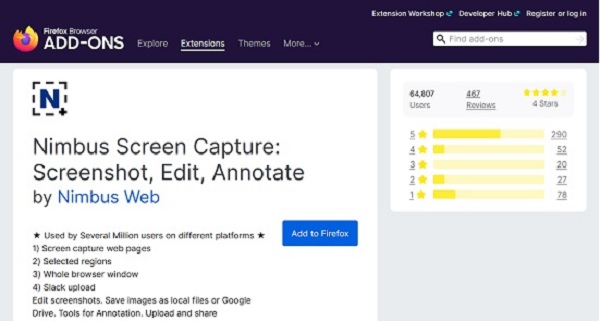
الايجابيات
حسّن لقطات الشاشة باستخدام التعليقات التوضيحية وأدوات التحرير.
يمكن تسجيل صفحات متعددة في نفس الوقت.
سلبيات
من حين لآخر ، لا تعمل ميزات اختيار الشاشة والتمرير.
3. لقطة شاشة رائعة ومسجل شاشة
Awesome Screenshot & Screen Recorder هو تطبيق ثنائي في واحد متعدد الاستخدامات. يتيح للمستخدمين التقاط لقطات الشاشة وتسجيل مقاطع الفيديو ومشاركة شاشات العرض الخاصة بهم. ستشمل شاشة Firefox هذه والمكوِّن الإضافي لمسجل الصوت أيضًا خيارات لتغيير الحجم ، والاقتصاص ، والتعليق ، وإضافة النصوص ، وأقسام التبييض غير المرغوب فيها ، وإبراز المواقع الأساسية.
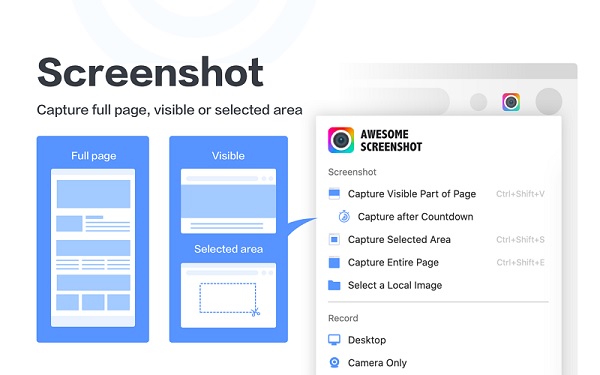
الايجابيات
قم بتسجيل شاشة Firefox بالصوت وكاميرا الويب باستخدام هذا البرنامج.
يمكن شرح التسجيلات / اللقطات وتغيير حجمها.
سلبيات
قد لا يعمل مع أحدث ترقية لمتصفح Firefox.
الإصدار المجاني محدود بـ 5 دقائق من وقت التسجيل.
4. مسجل الشاشة برنارد
Screen Recorder by Bernard هو شاشة أخرى ومسجل صوت لمتصفح Firefox للسماح لك بالتقاط الشاشة. إنها وظيفة إضافية قوية لمسجل الشاشة لمتصفح Firefox ، مع مناطق شاشة متعددة ، ومصادر صوتية ، وخيارات جودة الفيديو. يمكنك استخدام هذه الأداة لتسجيل أي شاشة أو علامة تبويب أو نافذة تريدها. سيحفظ أيضًا تسجيلاتك بتنسيق WEBM على عنوان URL للتنزيل.
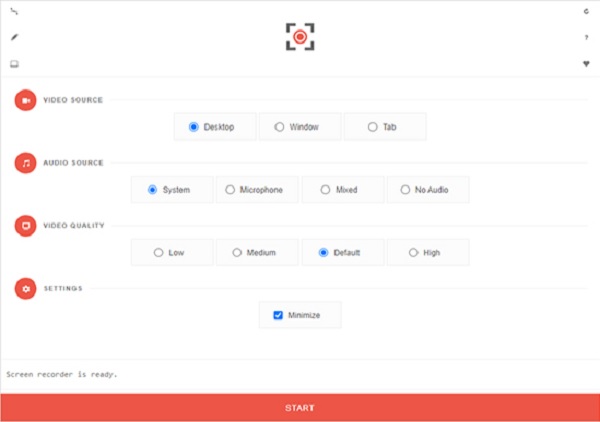
الايجابيات
خيارات الفيديو والصوت والجودة مفيدة.
يمكنك تخصيص منطقة التسجيل إذا لزم الأمر.
سلبيات
حاليًا ، لا يمكن الحصول على الصوت في مسجل Firefox هذا.
5. مسجل الشاشة بواسطة أليكسي كوزنتسوف
مسجل الشاشة بواسطة Alexey Kuznetsov هو أداة مباشرة تلتقط الشاشة النشطة. يمكنك حتى تسجيل الشاشة من مجلد Google Drive الخاص بالمطور. علاوة على ذلك ، يمكن لشاشة Firefox ومسجل الصوت تخزين الفيديو المسجل على Google Drive.
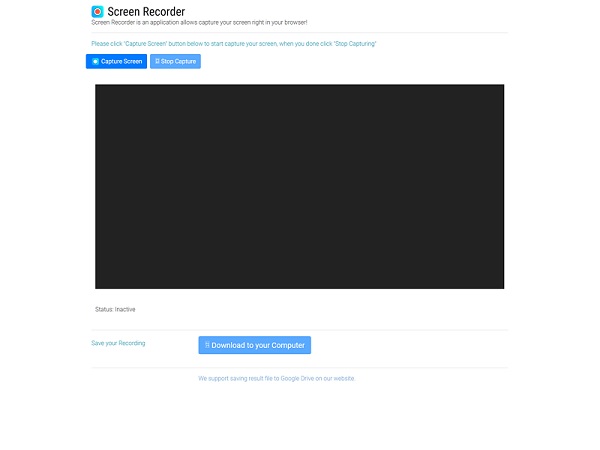
الايجابيات
يأتي بواجهة سهلة الاستخدام.
يمكن حفظ التسجيلات على محرك أقراص محلي أو Google Drive.
سلبيات
لا توجد خيارات متقدمة لتعديل الجودة.
6. غرس تسجيل سكرينكاست
غرس يجعل إنشاء مقاطع فيديو تعليمية أسهل من أي وقت مضى. يمكنك استخدام هذا الامتداد لتسجيل شاشتك وعمل أفلام بارزة تقدم معلومات واضحة ومسلية. يتيح لك امتداد شاشة Firefox ومسجل الصوت إنشاء رسوم متحركة ومقاطع فيديو. نتيجة لذلك ، يمكنك بسرعة مشاركة المعلومات المهمة مع فريقك عبر مقاطع الفيديو.
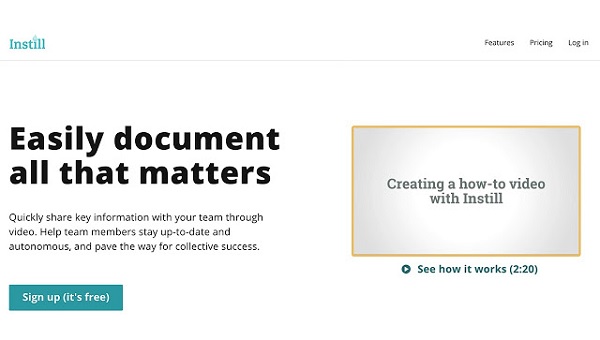
الايجابيات
في بضع خطوات فقط ، يمكنك تسجيل مقطع فيديو في Firefox.
يمكنك إضافة نص وصورة وعنصر وفيديو.
سلبيات
قد تتسبب واجهة المستخدم الخاصة به في إرباك المستخدمين.
7. Screenshot & Screen Recorder بواسطة Nitro4real
Screenshot & Screen Recorder بواسطة Nitro4real يسمح لك بالتقاط ومشاركة شاشتك بسهولة. باستخدام شاشة Firefox ومسجل الصوت ، يمكنك تخصيص منطقة معينة من شاشتك ليتم تسجيلها. هذا مفيد لأنه يتيح لك التركيز على النشاط ، وهو أمر حيوي أثناء أداء مهام معينة في متصفحك.
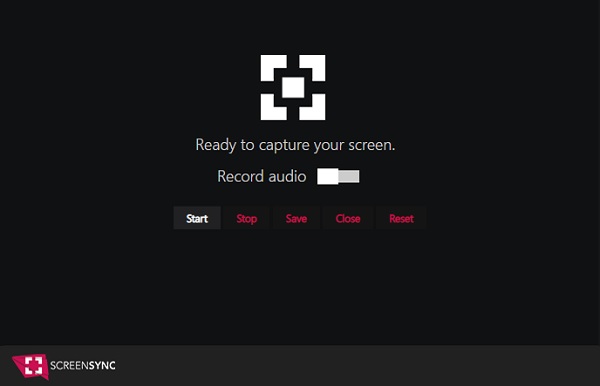
الايجابيات
قم بتسجيل لقطة شاشة وتحريرها وحفظها في السحابة.
التقاط لقطات ، فضلا عن الفيديو والصوت.
سلبيات
إنها ليست وظيفة إضافية معروفة.
أفضل شاشة ومسجل صوت لالتقاط متصفح Firefox بسهولة
بصرف النظر عن شاشة Firefox وملحقات مسجل الصوت المذكورة أعلاه ، يمكنك أيضًا استخدام مسجل شاشة سطح المكتب. أفضل ما يجب أن يكون لديك على نظام Windows / Mac الخاص بك هو AnyRec Screen Recorder. بخلاف الملحقات الأخرى ، تتيح لك هذه الأداة ضبط التنسيق والجودة والموقع والإعدادات الأخرى للفيديو المسجل حسب تفضيلاتك. لذا قم بتنزيل هذا التطبيق القوي الآن على نظام Windows أو Mac للتسجيل على Firefox.

سجل شاشة Firefox بالصوت وكاميرا الويب حسب حاجتك.
مع ميزة التسجيل المجدول التي تسجل الشاشات تلقائيًا.
التقط شاشتك بملء الشاشة أو بحجم منطقة قابل للتخصيص.
اضبط إعدادات الإخراج ، بما في ذلك التنسيق والجودة ومعدل الإطارات وما إلى ذلك
100% آمن
100% آمن
الخطوة 1.قم بتنزيل وتثبيت ملف AnyRec Screen Recorder لنظام التشغيل Windows أو Mac. ثم حدد زر "Video Recorder" الموجود على الواجهة الرئيسية لتسجيل الشاشة بالصوت على Firefox.

الخطوة 2.بعد ذلك، قم بتخصيص معلمات التسجيل. اختر الخيار "كامل" لالتقاط الشاشة بأكملها أو الخيار "مخصص" لتخصيص حجم منطقة التسجيل. بعد ذلك، يمكنك تشغيل أزرار "كاميرا الويب" و"صوت النظام" و"الميكروفون" إذا كنت تخطط لتسجيل الصوت.

الخطوه 3.الآن، يمكنك النقر فوق الزر "REC" لبدء تسجيل شاشتك. ثم انقر فوق الزر "إيقاف" عند الانتهاء.

الخطوة 4.لقد شارفت على الانتهاء! في شاشة المعاينة، يمكنك قص الأجزاء الإضافية من تسجيلات Firefox. لحفظ ملفاتك المسجلة على جهازك، انقر فوق الزر "حفظ".

قراءة متعمقة
الأسئلة الشائعة حول شاشة Firefox ومسجلات الصوت
-
1. كيف يمكنني تسجيل شاشة Firefox الخاصة بي؟
يمكنك استخدام أحد ملحقات مسجل شاشة Firefox المدرجة أعلاه أو تطبيق سطح المكتب AnyRec Screen Recorder. يسمح لك AnyRec Screen Recorder بتسجيل وتعديل ومشاركة شاشتك مع الآخرين بسهولة أكبر. كما أنها خفيفة الوزن وقوية ، مما يجعلها مثالية لكل من المبتدئين والمحترفين.
-
2. هل يوجد مسجل شاشة مدمج لمتصفح Firefox؟
لسوء الحظ ، لا يأتي Firefox مع مسجل شاشة مدمج. يمكنك تنزيل أداة تسجيل تابعة لجهة خارجية أو تثبيت بعض الإضافات لمساعدتك. خيار آخر هو استخدام مسجل شاشة الإنترنت.
-
3. هل Loom متوافق مع Firefox؟
في الوقت الحالي ، يدعم Loom Google Chrome فقط. يمكنك مشاهدة مقاطع الفيديو عليها ، لكنك لن تتمكن من تسجيل شاشتك. وبالتالي ، فأنت بحاجة إلى العثور على شاشة Firefox ومسجلات صوت أخرى.
استنتاج
لقد قدمت لك هذه المقالة أفضل ثمانية مسجلات صوتية وشاشات Firefox لتلخيص هذه المناقشة. للحصول على مسجل شاشة ومحرر فيديو أكثر قدرة ، نحن نفضل AnyRec Screen Recorder. يمكنك من تسجيل شاشة Firefox بالصوت وكاميرا الويب بسهولة. جربها الآن!
100% آمن
100% آمن
 [2025] أفضل 20 مسجل صوت لأجهزة الكمبيوتر/Mac/iOS/Android/Online
[2025] أفضل 20 مسجل صوت لأجهزة الكمبيوتر/Mac/iOS/Android/Online